أعد تكوين الجهاز الذي تسبب في رمز الخطأ هذا في إدارة الأجهزة
- يتعلق رمز الخطأ 34 في Windows بالأخطاء الموجودة حول أجهزة USB ومنافذ الاتصالات.
- يتم تشغيله بشكل أساسي من خلال تكوين نظام خاطئ ، أو تعارض الموارد في برامج تشغيل الأجهزة ، أو برامج التشغيل القديمة ، من بين أمور أخرى.
- يمكنك إعادة تثبيت برامج تشغيل الجهاز ، أو تكوين برنامج التشغيل يدويًا لإصلاح المشكلة.
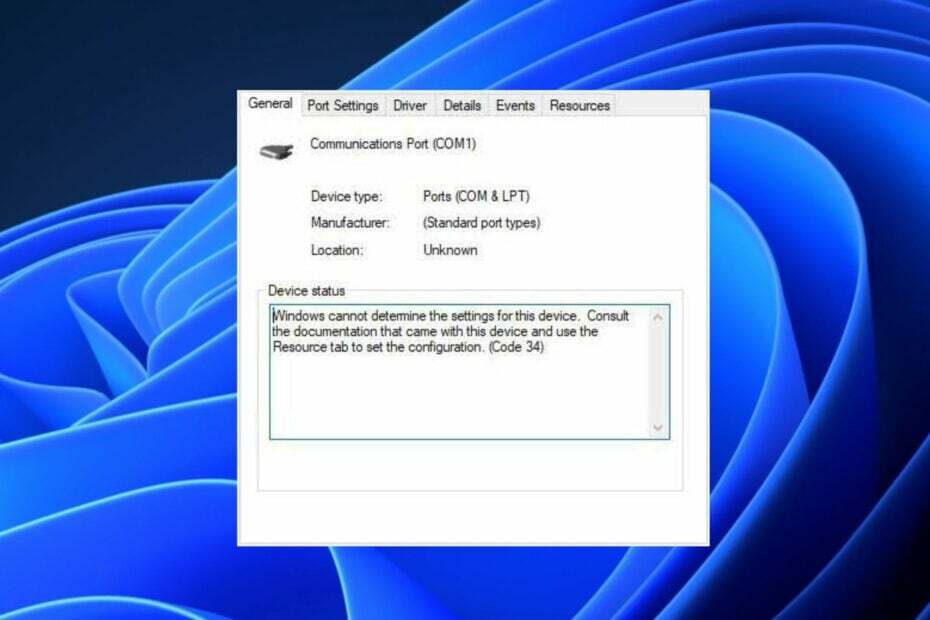
Xالتثبيت عن طريق النقر فوق ملف التنزيل
- تنزيل DriverFix (ملف تنزيل تم التحقق منه).
- انقر ابدأ المسح للعثور على جميع السائقين الإشكاليين.
- انقر تحديث برامج التشغيل للحصول على إصدارات جديدة وتجنب أعطال النظام.
- تم تنزيل DriverFix بواسطة 0 القراء هذا الشهر.
رمز الخطأ 34 هو واحد من أكثر أخطاء إدارة الأجهزة شيوعًا في Windows يتعلق بالأعطال حول أجهزة USB ومنافذ الاتصالات. خطأ Code 34 Windows مصحوبًا برسالة الخطأ:
لا يمكن لـ Windows تحديد إعدادات هذا الجهاز. راجع الوثائق المرفقة مع هذا الجهاز واستخدم علامة تبويب الموارد لتعيين التكوين. (الرمز 34).
علاوة على ذلك ، يمكن حل هذا الخطأ باستخدام بعض التعديلات اليدوية. في هذه المقالة ، سوف نأخذك عبر خطوات مفصلة لإصلاح الخطأ.
- ما الذي يسبب رمز الخطأ 34 على نظام التشغيل Windows؟
- كيف يمكنني إصلاح رمز الخطأ 34 على نظام التشغيل Windows؟
- 1. تكوين الجهاز
- 2. أعد تثبيت برامج تشغيل الجهاز
- 3. استخدم استعادة النظام
ما الذي يسبب رمز الخطأ 34 على نظام التشغيل Windows؟
يمكن تشغيل خطأ Code 34 Windows لعدة أسباب. فيما يلي بعض الأسباب المحتملة لخطأ Code 34:
- تم تكوين جهازك بشكل خاطئ - يتم تشغيل خطأ Code 34 Windows بشكل أساسي من خلال التكوينات غير الصحيحة التي تم إجراؤها في إعدادات النظام. أيضًا ، يجب عليك استخدام علامة التبويب الموارد في إدارة الأجهزة لتكوين إعدادات الموارد في Windows بعد أن تكون قد قمت بتكوين الجهاز نفسه.
- يوجد تعارض في الموارد في برنامج تشغيل جهازك - تستخدم العديد من الأجهزة التي تعمل بنظام Windows الموارد لتنفيذ المهام المقصودة. علاوة على ذلك ، يمكن لـ Windows تحديد المورد لكل من هذه الأجهزة تلقائيًا ، ولكن في حالة عدم حدوث ذلك ، تحصل على رمز الخطأ 34.
- سائق قديم أو غير متوافق - إذا كان برنامج تشغيل جهازك قديم أو غير متوافق مع إصدار Windows الخاص بك، قد تواجه خطأ Code 34 Windows.
ما سبق هو بعض الأسباب المحتملة وراء خطأ Code 34 Windows. الآن ، دعنا ننتقل إلى كيفية حل المشكلة.
كيف يمكنني إصلاح رمز الخطأ 34 على نظام التشغيل Windows؟
قبل تجربة أي من عمليات استكشاف الأخطاء وإصلاحها المتقدمة أو تعديلات الإعدادات ، يجب على المستخدمين التأكد من قيامهم بإجراء الفحوصات التمهيدية التالية:
- افصل جميع الأجهزة الخارجية المتصلة بجهاز الكمبيوتر الخاص بك.
- أعد تشغيل الكمبيوتر وقم بتوصيل الأجهزة الخارجية بجهاز الكمبيوتر الخاص بك.
- الآن ، تحقق مما إذا كانت المشكلة قد تم حلها.
بعد تأكيد الفحوصات المذكورة أعلاه ، ولم يعمل أي منها على إصلاح خطأ Code 34 Windows ، يمكنك شق طريقك من خلال أي من الحلول المتقدمة المتوفرة أدناه.
1. تكوين الجهاز
- اضغط على شبابيك + ر مفاتيح لفتح يجري مربع حوار الأمر ، اكتب devmgmt.msc في حقل النص ، واضغط على يدخل لفتح مدير الجهاز.
- الآن ، قم بتوسيع وحدات تحكم الناقل التسلسلي العالمية القسم ، انقر بزر الماوس الأيمن فوق USB Root Hub (3.0) ، وانقر فوق ملكيات.
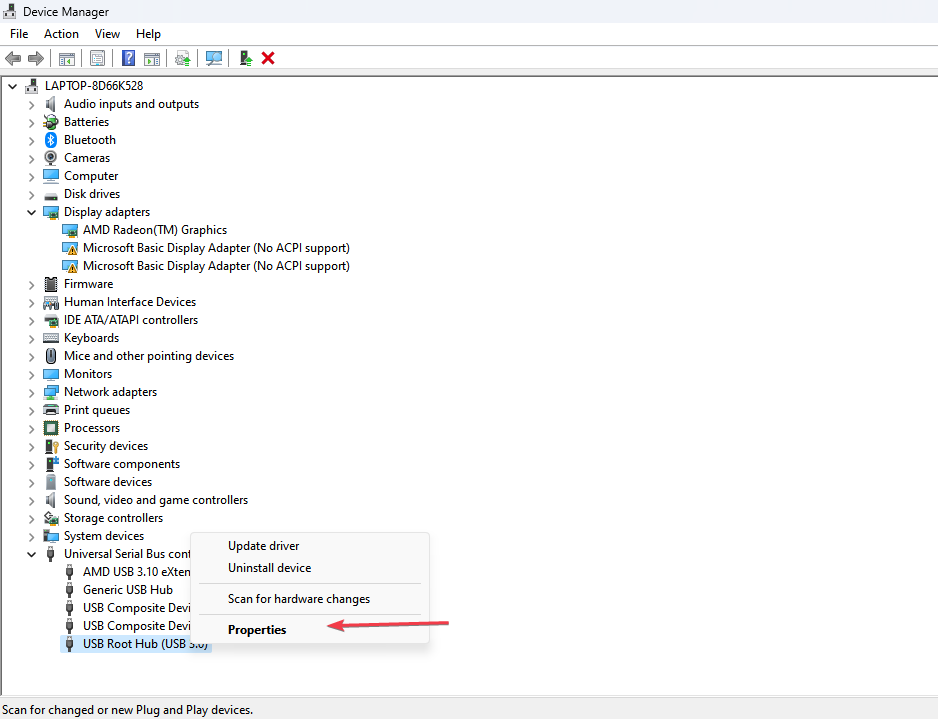
- ثم انتقل إلى ملف إدارة الطاقة علامة التبويب وحدد المربع الذي يحتوي على اسمح للكمبيوتر بإيقاف تشغيل هذا الجهاز لتوفير الطاقة. انقر فوق نعم.
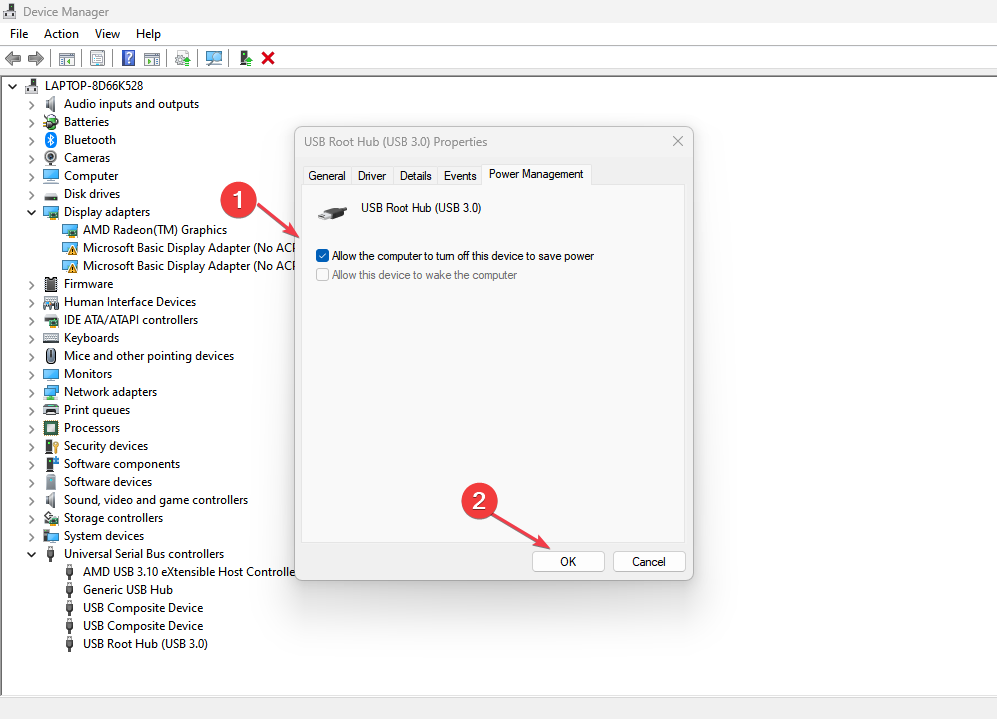
- الآن ، حدد موقع جهاز إشكالي من قائمة الأجهزة الموجودة على مدير الجهاز الصفحة وافتحها ملكيات صفحة.
- ثم انتقل إلى موارد علامة التبويب وتمكين الإعدادات التلقائية خيار.
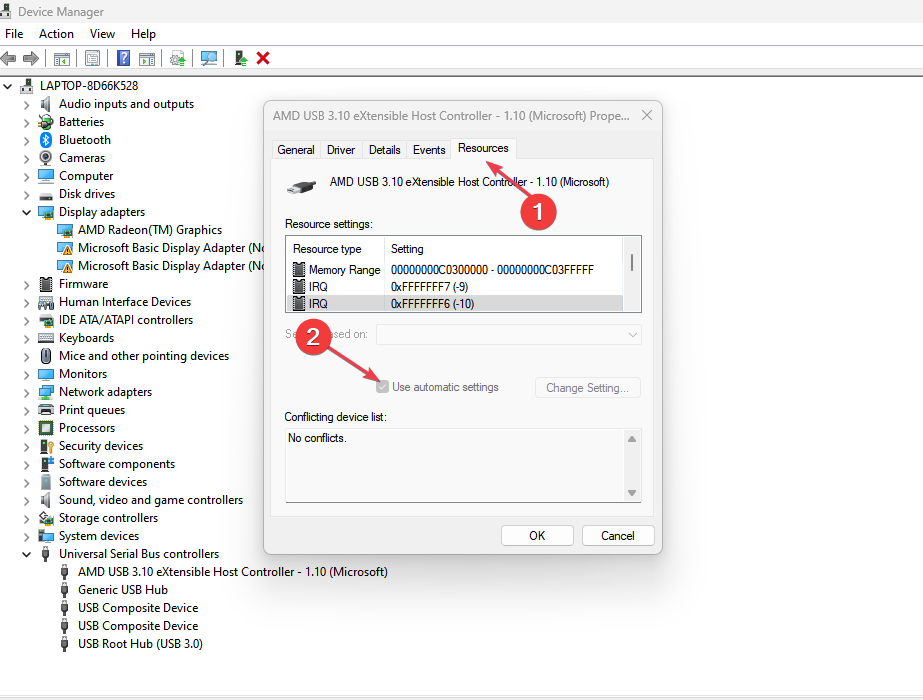
- من إعدادات، اختر تكوين الأجهزة المناسب للجهاز.
- احفظ التغييرات وتحقق من حل المشكلة.
يقوم الكمبيوتر تلقائيًا بتكوين معظم الأجهزة عند التثبيت. ولكن إذا كنت تواجه خطأ Code 34 Windows مع أي جهاز ، فقد يتطلب ذلك بعض أعمال التكوين اليدوي.
2. أعد تثبيت برامج تشغيل الجهاز
- اضغط على شبابيك + ر مفاتيح لفتح يجري مربع حوار الأمر ، اكتب devmgmt.msc، و اضغط يدخل لفتح مدير الجهاز.
- حدد موقع الجهاز الذي يحتوي على ملف الرمز 24 خطأ، انقر بزر الماوس الأيمن فوقه وحدد جهاز إلغاء التثبيت بدلاً من.

- ثم اضغط الغاء التثبيت لتأكيد العملية.

- بعد ذلك ، افصل الجهاز ، وأعد تشغيل الكمبيوتر ، ثم أعد توصيل الجهاز.
- سيكتشف النظام الجهاز ويقوم تلقائيًا بتثبيت برنامج تشغيل له.
إعادة تثبيت برامج تشغيل الأجهزة التي بها مشكلات يجب التخلص من خطأ Code 34 Windows حيث سيتم إعادة تعيين برنامج التشغيل إلى الوضع الافتراضي. يمكنك أيضًا استكشاف هذا الدليل التفصيلي لـ قم بتثبيت أحدث إصدار من برنامج التشغيل يدويًا إذا كانت الطريقة المذكورة أعلاه لا تعمل.
من ناحية أخرى ، يمكنك أيضًا اختيار الطريقة الأسرع والأكثر فعالية لتثبيت برامج التشغيل الصحيحة. كيف؟ استخدام تطبيق مخصص مصمم لإصلاح أي مشكلة تتعلق بالسائق.
⇒ احصل على DriverFix
3. استخدم استعادة النظام
- اضغط على يبدأ زر واكتب نقطة استعادة في مربع البحث ، ثم انقر فوق إنشاء نقطة استعادة.
- بعد ذلك ، حدد حماية النظام وانقر فوق استعادة النظام زر.
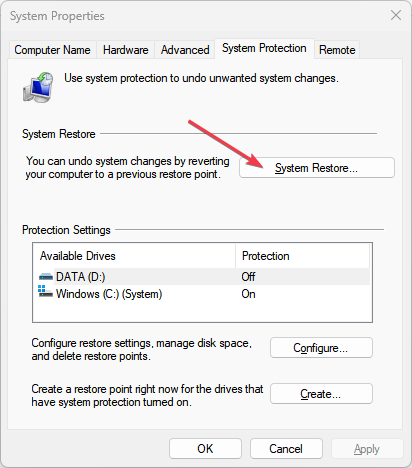
- ثم اضغط التالي في النوافذ الجديدة.
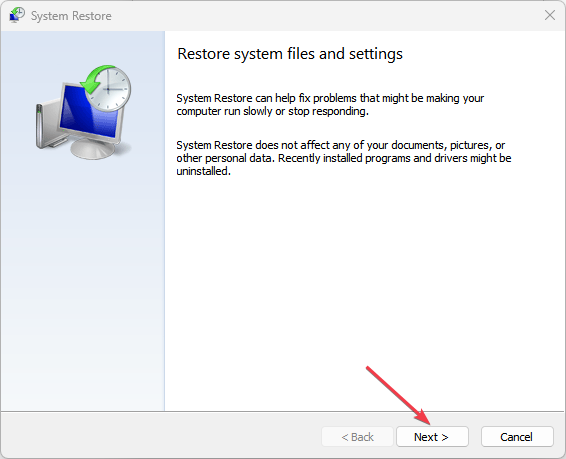
- حدد ملف نقطة استعادة وانقر فوق التالي.
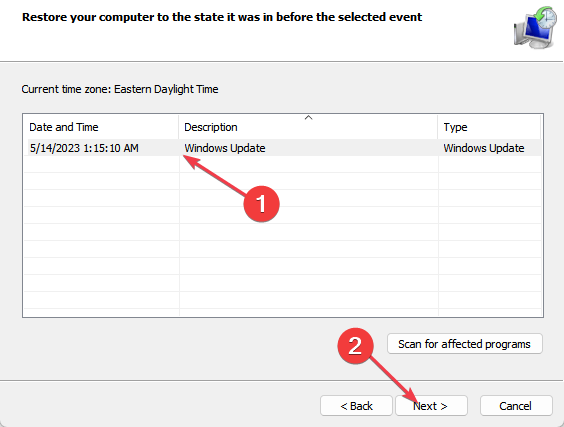
- انتظر حتى تكتمل العملية وانقر ينهي.
- إصلاح: يتعذر على Windows إيقاف جهاز الحجم العام
- لا توجد أجهزة تشغيل في نظام التشغيل Windows 10؟ كيفية تمكينهم
- Windows 10 Stereo Mix مفقود؟ 5 طرق لإصلاحه
- How to down Ping with Ethernet [نصائح وحيل عملية]
- إصلاح الخطأ: هذا الجهاز غير موجود (الرمز 24)
ال وظيفة استعادة النظام سيساعد في إعادة جهازك إلى وقت ما قبل الخطأ.
وهذا يتعلق بكيفية إصلاح الخطأ Code 34 في جهاز الكمبيوتر الشخصي الذي يعمل بنظام Windows. تأكد من أنك تعمل في طريقك من خلال الطرق الواردة في هذه المقالة لإصلاح المشكلة.
إذا كان لديك أي أسئلة أو اقتراحات ، فلا تتردد في استخدام قسم التعليقات أدناه.
هل ما زلت تواجه مشكلات؟ قم بإصلاحها باستخدام هذه الأداة:
برعاية
يمكن حل بعض المشكلات المتعلقة ببرنامج التشغيل بشكل أسرع باستخدام أداة مخصصة. إذا كنت لا تزال تواجه مشكلات مع برامج التشغيل الخاصة بك ، فما عليك سوى تنزيلها دريفكس والحصول عليه وتشغيله ببضع نقرات. بعد ذلك ، دعها تتولى وتصلح جميع أخطائك في لمح البصر!
